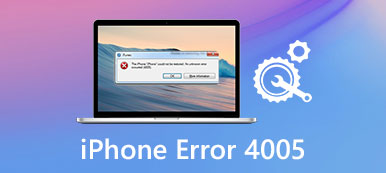Näet monia kysymyksiä iTunes-virhe 4014 eri foorumeilla. Esimerkiksi jotkut käyttäjät ilmoittavat, että iPhone 5-virhe 4013 päivittää tai palauttaa, ja muutamilla käyttäjillä on myös iPhonen 5-virhe 4014 punainen näyttöongelma. iTunes-virhe 4014 on yleisin iTunes-virheistä.
Tässä tulee kysymys, tiedätkö miten korjata iTunesin virhe 4014 ja jatka iPhone-päivitys- tai palautusprosessia?
Jos näet ensimmäistä kertaa iTunesin virhekoodit, voit lukea tämän artikkelin tavallisista iTunes-virheistä 4014-ratkaisuissa. Lisäksi voit seurata alla olevia menetelmiä korjata iTunes-virhe 9, iTunes-virhe 4005 ja iTunes-virhe 4013.

Osa 1: Mitä iTunes-virhe 4014 tarkoittaa
Mitä iTunes todella haluaa kertoa sinulle virheen 4014 kautta? ITunes-virheen 4014 korjaaminen on helpompaa, kun olet selvittänyt todellisen syyn. No, kun saat viestin "iPhonea [laitteen nimeä] ei voitu palauttaa. Tapahtui tuntematon virhe (4014).", Sinun on tarkistettava iOS-laitteesi ja tietokoneesi ratkaistaksesi iPhone-virhe 4014 vaihe vaiheelta.
- ITunesin lataaminen tai asentaminen epäonnistui oikein.
- Vanhentunut iTunes-versio.
- Huono Wi-Fi-signaali.
- Ei tarpeeksi iPhone-tallennustilaa päivitykseen tai palautukseen.
- USB-kaapeli tai USB-portti on vaurioitunut.
- Tuntemattomat iOS-järjestelmän ongelmat.
Tämän seurauksena sinun täytyy tarkistaa sen Internet-yhteys, USB-yhteys, iTunes-versio, tallennustila ja muut tekijät, joilla korjataan iTunesin virhe 4014.
Yllä olevien oireiden ja syiden takia iPhone-virheestä 4005 on helppo päästä eroon. Lisäksi voit korjata muita vastaavia iTunes-virheitä myös seuraavilla ratkaisuilla.

Osa 2: Miten korjata iTunesin virhe 4014
Voit kokeilla alla olevia menetelmiä korjataksesi Apple-virheen 4014 iPhonelle 13/14/15 itse. Joskus voit löytää todellisen syyn siihen, miksi iTunes-virhe 4014 ilmenee, kokeilemalla näitä yleisiä ratkaisuja järjestyksessä.
Ratkaisu 1: Tarkista USB-portti ja liitin
Katsokaa käyttämääsi liitintä. Koska huonolaatuinen ja väärä USB-kaapeli ja liitin voivat tehdä iTunesista tunnistamasta iPhonea. Tarkista myös USB-portin kunto. Jos et ole varma, voit vaihtaa uuden liittimen ja liittää iPhonen toiseen USB-porttiin testin suorittamiseksi.

Ratkaisu 2: Päivitä iTunes
Varmista, että olet päivittänyt iTunesin uusimpaan versioon aina, kun haluat käyttää iTunesia. Ja se toimii iPhone 7 -virhe 4013 -ratkaisulla ja muilla iOS-laitteilla. Windows-käyttäjille voit valita "Ohje" ja napsauttaa sitten "Tarkista päivitykset" päivittääksesi iTunesin. Jos haluat päivittää iTunesin Mac OS X / 11: ssä, sinun on valittava iTunesin avattavasta valikosta Tarkista päivitykset. Myöhemmin voit avata iTunesin uudelleen päivittääksesi, päivittääksesi tai palauta Iphone iTunesin kanssa.

Ratkaisu 3: Nollaa kaikki asetukset
Et menetä mitään iOS-tietoja palauttamalla kaikki asetukset. Se on menetelmä, joka poistaa kaikki aiemmat asetukset, mukaan lukien verkkoasetukset. Näin voit pyyhkiä väärät iOS-asetukset ja nollata kaikki iPhonen tai iPadin asetukset. Napsauta vain "Asetukset"> "Yleiset"> "Nollaa"> "Nollaa kaikki asetukset". Tämän jälkeen vahvista salasanasi palauttaaksesi kaikki asetukset.

Ratkaisu 4: Tyhjennä tila
ITunes-virhe 4014 saattaa näkyä, koska uudelle iOS-päivitykselle ei ole tarpeeksi tilaa. Sinun täytyy poistaa tarpeettomat tiedostot ja vapauttaa enemmän tilaa. Voit esimerkiksi poistaa selaushistorian, evästeet ja muut vähemmän tärkeät tiedot manuaalisesti. Lisäksi voit varmuuskopioida iPhonen tiedostot toiseen kiintolevyyn ja poistaa ne myös.

Ratkaisu 5: Tehdasasetusten palautus
Jos olet varmuuskopioinut iPhonen tai iPadin aiemmin, voit palauttaa tämän iOS-laitteen tehdasasetuksiin. IOS-tietojen lisäksi myös kaikki asetukset poistetaan takaisin alkuperäiseen tilaan. Siksi voit poistaa tuntemattoman virheen myös iOS-laitteessasi. Avaa Asetukset-sovellus napsauttamalla Yleiset- ja Palauta-vaihtoehtoja. Napsauta myöhemmin "Poista kaikki sisältö ja asetukset" palauttaaksesi iPhonen tai iPadin tehdasasetuksiin. Voit seurata näytön opasta asentaaksesi iOS-laitteesi uudelleen iTunes- tai iCloud-varmuuskopiotiedostolla. Tämän seurauksena voit tarkistaa, onko iTunes-virhe 4014 korjattu vai ei.

Ratkaisu 6: Korjaa iTunesin virhe 4014 iOS System Recovery -ohjelmalla
Käyttämällä Apeaksoft iOS System Recovery -ohjelmaa voit korjata kaikki iOS-järjestelmän ongelmat helposti. Se voi auttaa korjaamaan järjestelmän virheet ja palauttamaan iPhonen tai iPadin takaisin normaaliin tilaan. Koko prosessi ei aiheuta tietojen häviämistä. Niin iOS-järjestelmän palauttaminen on paras valinta korjata iTunesin virhe 4014 ja muut iTunesin virhekoodit helposti.
iOS-järjestelmän palauttaminen
- Korjaa iPhone DFU-tilasta, palautustilasta ja muista järjestelmävirheistä takaisin normaaliin tilaan.
- Korjaa iOS-järjestelmä ja kaikki tiedostosi ovat hyvin järjestettyjä.
- Tukee iOS 17 ja iPhone iPhone 15/14/13/12/11/XS/XR/8/7, iPad Pro, iPad Air, iPad mini, iPod ja paljon muuta.
- Helppokäyttöinen ja riittävän turvallinen, jotta iOS-järjestelmän korjauksen aikana ei menetetä tietoja.
Vaihe 1. Yhdistä iPhone iOS-järjestelmän palautukseen
Lataa ja asenna iOS-järjestelmän palautusohjelma ilmaiseksi. Käynnistä se ja käytä iPhonen liittämistä tietokoneeseen salaman USB-kaapelilla.

Vaihe 2. Siirry DFU-tilaan
Napsauta "OK", kun iPhone-PC-yhteys on muodostettu. Noudata sitten näytön ohjeita laittaaksesi iPhonen DFU mode. Tämän jälkeen tämä iTunes-virhe 4014-korjausohjelma tunnistaa iPhonen onnistuneesti.

Vaihe 3. Tarkista havaitut iPhone-tiedot
Vaikka iOS System Recovery pystyy tunnistamaan iOS-laitteen automaattisesti, sinun pitäisi myös tarkistaa ja korjata, jos mitään väärää on. Muussa tapauksessa iPhonesi bricked korjataan iTunes-virheen 4014 aikana.

Vaihe 4. Korjaa iPhone-virhe 4014
Valitse "Korjaa" ja lataa laiteohjelmisto ja korjaa iTunes-virhe 4014 tietokoneellesi.

Viimeisenä mutta ei vähäisimpänä, jos sinulla on iTunes-virhe 4014 ja vastaavat ongelmat iTunes-virhe 4005, voit käyttää iOS System Recovery -ohjelmaa ongelman korjaamiseen turvallisesti ja helposti.
Olemme puhuneet iTunesin virheestä 4014 tässä viestissä. Näytämme erilaisia ratkaisuja, joiden avulla voit korjata tämän iPhone iTunesin virheen helposti. Suositellulla iOS System Recovery -toiminnolla voit helposti käsitellä erilaisia iTunes-virheet. Lataa se ilmaiseksi ja kokeile.



 iPhone Data Recovery
iPhone Data Recovery iOS-järjestelmän palauttaminen
iOS-järjestelmän palauttaminen iOS-tietojen varmuuskopiointi ja palautus
iOS-tietojen varmuuskopiointi ja palautus iOS-näytön tallennin
iOS-näytön tallennin MobieTrans
MobieTrans iPhone Transfer
iPhone Transfer iPhone Eraser
iPhone Eraser WhatsApp-siirto
WhatsApp-siirto iOS-lukituksen poistaja
iOS-lukituksen poistaja Ilmainen HEIC-muunnin
Ilmainen HEIC-muunnin iPhonen sijainnin vaihtaja
iPhonen sijainnin vaihtaja Android Data Recovery
Android Data Recovery Rikkoutunut Android Data Extraction
Rikkoutunut Android Data Extraction Android Data Backup & Restore
Android Data Backup & Restore Puhelimen siirto
Puhelimen siirto Data Recovery
Data Recovery Blu-ray-soitin
Blu-ray-soitin Mac Cleaner
Mac Cleaner DVD Creator
DVD Creator PDF Converter Ultimate
PDF Converter Ultimate Windowsin salasanan palautus
Windowsin salasanan palautus Puhelimen peili
Puhelimen peili Video Converter Ultimate
Video Converter Ultimate video Editor
video Editor Screen Recorder
Screen Recorder PPT to Video Converter
PPT to Video Converter Diaesityksen tekijä
Diaesityksen tekijä Vapaa Video Converter
Vapaa Video Converter Vapaa näytön tallennin
Vapaa näytön tallennin Ilmainen HEIC-muunnin
Ilmainen HEIC-muunnin Ilmainen videokompressori
Ilmainen videokompressori Ilmainen PDF-kompressori
Ilmainen PDF-kompressori Ilmainen äänimuunnin
Ilmainen äänimuunnin Ilmainen äänitys
Ilmainen äänitys Vapaa Video Joiner
Vapaa Video Joiner Ilmainen kuvan kompressori
Ilmainen kuvan kompressori Ilmainen taustapyyhekumi
Ilmainen taustapyyhekumi Ilmainen kuvan parannin
Ilmainen kuvan parannin Ilmainen vesileiman poistaja
Ilmainen vesileiman poistaja iPhone-näytön lukitus
iPhone-näytön lukitus Pulmapeli Cube
Pulmapeli Cube